在Excel中计算出除法里的商整数部分或余数的方法
在Excel中计算出除法里的商整数部分或余数的方法
工具/原料
Excel
QUOTIENT函数
MOD函数
方法/步骤
1、计算商的整数部分或余数,我们需要用到QUOTIENT函数和MOD函数。
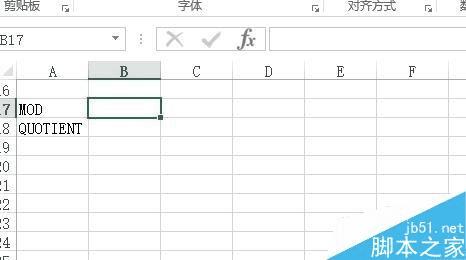
2、其中,MOD函数:=MOD(number,divisor)是用来计算商的余数。
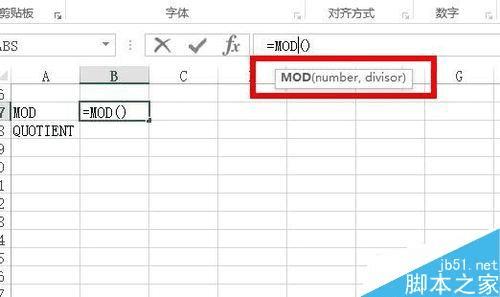
3、MOD函数中,number代表被除数,divisor代表除数。
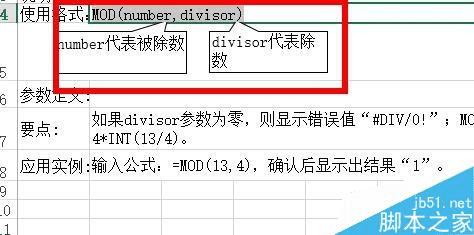
4、另外一个函数QUOTIENT:=QUOTIENT(numorator,denominator)是用来计算商的整数部分。
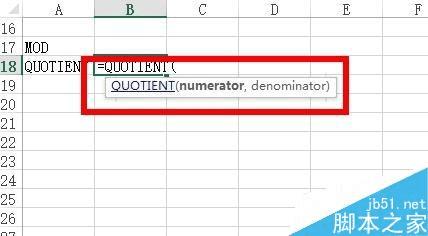
5、Quotient函数中,Numerator代表被除数,denominator是指除数。
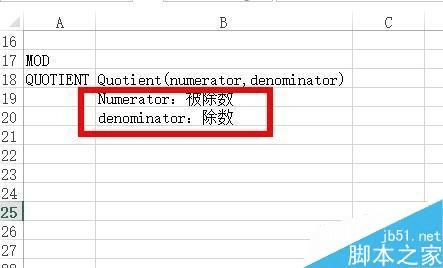
6、在如图所示的案例中,MOD函数确认显示结果是1,QUOTIENT函数显示结果是3。
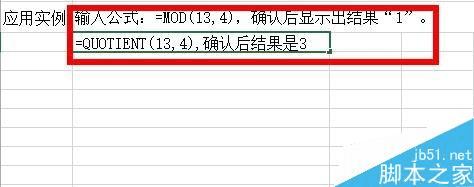
注意事项
如果divisor参数为零,则显示错误值。
以上就是在Excel中怎么计算出除法里的商的整数部分或余数方法介绍,操作很简单的,大家学会了吗?希望能对大家有所帮助!